1. Vendor API Benutzer erstellen
Damit der digitale Kassenbon von anybill aktiviert werden kann, muss in einem ersten Schritt ein Vendor API Benutzer erstellt werden.
Wählen Sie das Menu Händlerverwaltung, und dort den entsprechenden Händler. Mit „+“ können Sie dann einen Vendor API Benutzer erstellen:
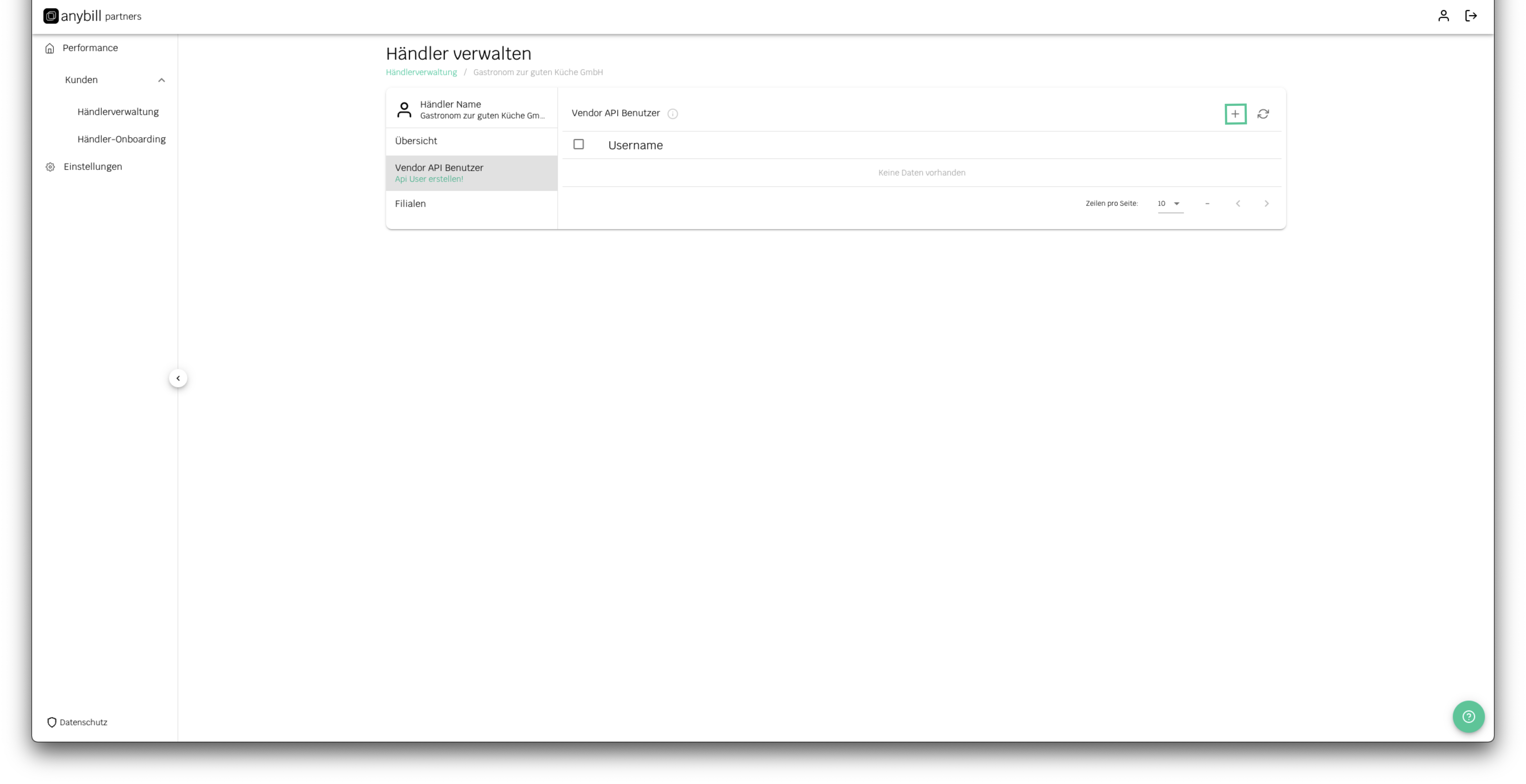
Nach dem Erstellen des Vendor API Benutzer wird automatisch eine txt-Datei heruntergeladen. Diese ist wie folgt aufgebaut und enthält folgende informationen:
ACHTUNG! HIERBEI HANDELT ES SICH LEDIGLICH UM EINE BEISPIEL TXT-DATEI.
{
"username": "anybillTest",
"password": "anybill-test-password",
"clientId": "bfb1aa36-d79f-4eda-8e62-40d8061e035e",
"path": "https://vendor.stg.anybill.de/api"
}
- Username: Benutzername, wie beim Erstellen des Vendor API Benutzers vergeben.
- Password: Passwort des Nutzers, wie beim Anlegen vergeben.
- ClientId: Hierbei handelt es sich um eine Identifikationsnummer für den Kassensystemhersteller. Dies ist NICHT die Store-ID oder Filial-ID.
- Path: Das ist der Pfad, über den die Belege an anybill übermittelt werden.
2. Store-ID/Filial-ID ermitteln
Nachdem der Vendor API Benutzer erfolgreich erstellt wurde, muss in einem zweiten Schritt noch die Store-ID/Filial-ID ermittelt werden. Diese wird benötigt, um den Beleg der richtigen Filiale zuzuordnen.
Die Store-ID/Filial-ID finden Sie in der Händlerverwaltung in der Detailansicht eines Händlers, indem Sie eine Filiale erstellen oder eine bestehende Filiale auswählen.
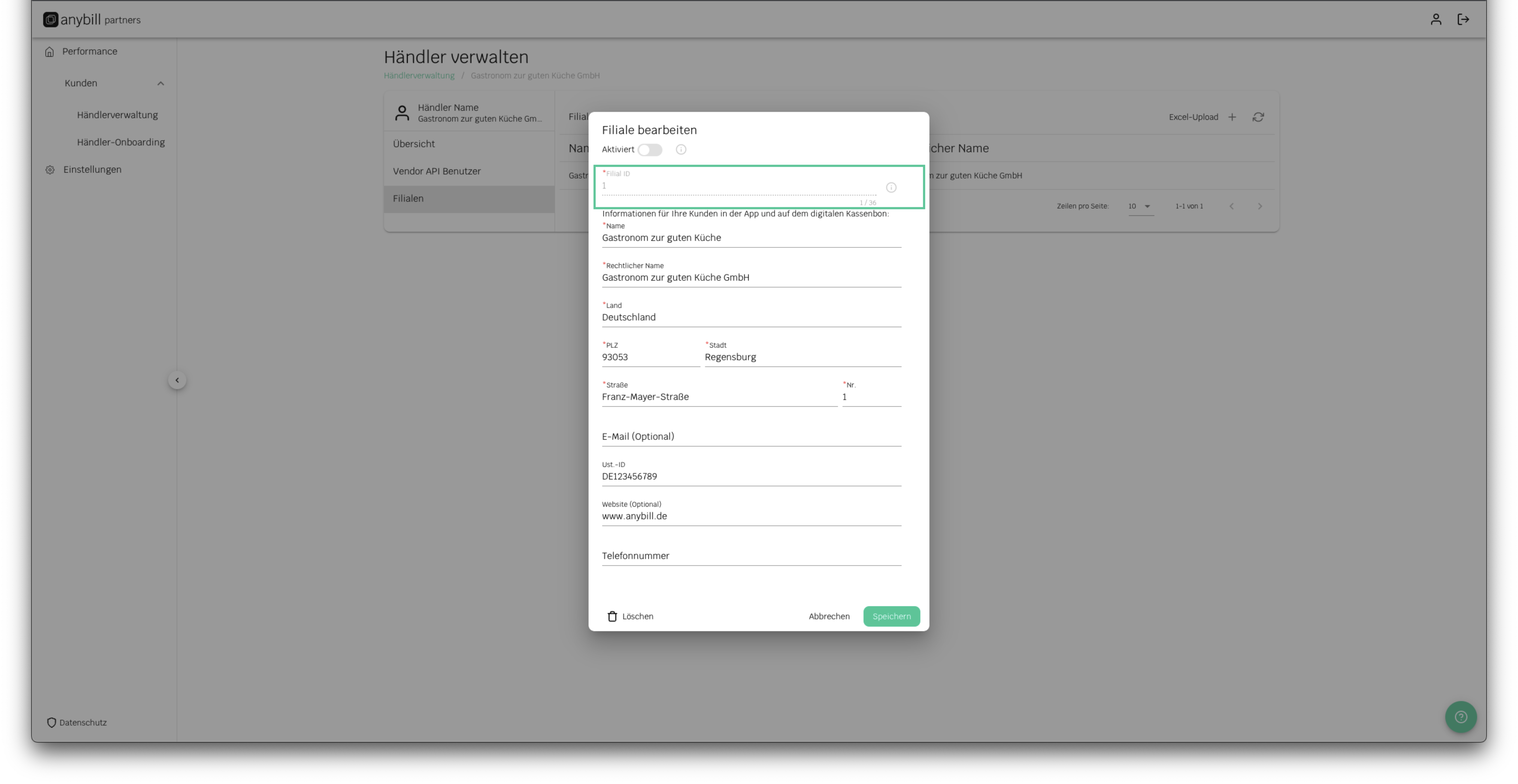
3. anybill aktivieren
Nachdem Sie den Vendor API Benutzer erstellt und die Store-ID/Filial-ID ermittelt haben, können Sie nun mit der Aktivierung von anybill im Kassensystem beginnen.
Je nach Kassensystem müssen hier nur die erforderlichen Parameter hinterlegt werden oder gegebenenfalls zusätzlich noch die optionalen Parameter.
Erforderliche Parameter:
- Benutzername
- Passwort
- Store-ID/Filial-ID
Optionale Parameter:
- Client-ID
- Pfad
anybill wurde nun Erfolgreich aktiviert und die Konfiguration ist abgeschlossen.
Support
Sollten Sie noch weitere Fragen haben, wenden Sie sich bitte an den Support ihres Kassensystemherstellers oder an an unseren Support (support@anybill.de).
War dieser Artikel hilfreich?
Das ist großartig!
Vielen Dank für das Feedback
Leider konnten wir nicht helfen
Vielen Dank für das Feedback
Feedback gesendet
Wir wissen Ihre Bemühungen zu schätzen und werden versuchen, den Artikel zu korrigieren